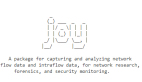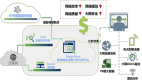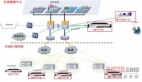用MRTG进行网络流量分析
网络监测是日常网络管理的重要环节,网管员们一般都利用网管软件完成该工作,当前流行的商用网管软件的功能已经很强大,但配置往往过于复杂且价格昂贵。
MRTG(The Multi Router Traffic Grapher,多路流量记录仪)是一个用来监控网络链路流量负载的免费工具,经过简单配置即可用于网络流量的监测分析。
本文将介绍在Windows环境下设置该软件的具体步骤,并实现对多个网络设备接口进行实时监测,形成“日、周、月、年”网络流量曲线图。
MRTG的安装
MRTG采用Perl脚本,利用SNMP(Simple Network Management Protocol,简单网络管理协议)获得数据信息,所以,在安装MRTG之前首先要安装Perl软件。
1、从官方网站免费下载Windows平台的支持程序
2、安装Perl程序
安装下载的ActivePerl 5.8.0程序,默认安装路径为C:\Perl,安装完成后确认C:\Perl\bin已经加入到系统路径中,重新启动Windows。
3、安装MRTG
将下载的MRTG软件包解压,本文中解压至C:\mrtg-2.9.25。
完成上述步骤后,可在C:\mrtg-2.9.25目录下,运行“Perl ABCD”命令进行测试,该命令是让Perl解释执行“ABCD”脚本,若未出现“ABCD”脚本错误的提示,则说明Perl配置成功,否则就要检查Perl执行路径是否已经加入到系统环境中。
SNMP的配置
在所要监测的网络设备上配置SNMP,本文中要监测CISCO 6509(192.168.66.1)和PIX(192.168.66.2)这两台设备:
在6509上运行
set snmp community read-only public
- 1.
- 2.
在PIX上运行
snmp-server community public
- 1.
- 2.
上述的community命令在要管理的设备上指定SNMP代理和SNMP管理站中使用的口令为“public”,对于其他设备,可以参照其说明书进行配置。
生成监控脚本
在C:\mrtg-2.9.25\bin目录下,执行下面两条命令:
perl cfgmaker public@192.168.66.1 --global "WorkDir: c:\www\mrtg\6509" --output mrtg6509.cfg
perl cfgmaker public@192.168.66.2 --global "WorkDir: c:\www\mrtg\pix" --output mrtgpix.cfg
- 1.
- 2.
- 3.
- 4.
这两条命令将生成两个脚本文件——mrtg6509.cfg和mrtgpix.cfg,其中“WorkDir: c:\www\mrtg\6509”参数指定执行该脚本时生成文件的工作目录,在脚本执行前需事先建立。读者可以参阅配置文档用纯文本编辑器修改该文件。
执行脚本,生成监控文档
在C:\mrtg-2.9.25\bin目录下,执行上一步生成的两个脚本文件:
perl mrtg mrtg6509.cfg
perl mrtg mrtgpix.cfg
- 1.
- 2.
- 3.
- 4.
如此就在工作目录下生成包含相应数据信息的监控文档。如192.168.66.1_1.html等。该文档为运行时的网络数据信息,若要达到实时监控还要进行以下操作:
1、修改配置脚本
在“### Global Config Options”的下一行加入“RunAsDaemon: yes”,该选项使MRTG每5分钟执行一次,连续记录设备的运行数据。执行
start /D c:\mrtg-2.9.26b\bin wperl mrtg --logging=eventlog mrtg.cfg
- 1.
- 2.
在后台运行监测程序,把该命令加入到Windows的启动程序组,可实现每次启动时自动运行。
2、按需生成复合文档
按上述配置脚本生成的文档,所监测设备的每个接口都对应一个或多个文件,分析起来比较困难,我们可利用MRTG软件包中的indexmaker将多个接口数据集中到一个文件中。在“C:\mrtg-2.9.25\bin”目录下,执行
perl indexmaker --output=default.html mrtg6509.cfg
- 1.
- 2.
即可生成名字为default.html的文件。
用文本编辑器(或其他网页制作工具)对default.html进行修改,可按需显示所关心的网络接口的流量情况,熟悉网页制作的人员也可直接制作该页面。
下图是按上述步骤生成Default.html并对其稍作修改后,监控CISCO 6509和PIX部分网口流量的分时曲线图。
本文主要介绍了完成网络监测配置的基本步骤,按上述步骤可监控网络设备分时流量图,并收集网络接口接收、发送数据流量的***值、平均值以及利用率等数据,为进行分析提供依据。
这样,就可以用MRTG进行网络流量分析了。读者可根据实际情况灵活生成多种网络监控图表。
【编辑推荐】